
E-maily mohou vymknout z rukou velmi rychle. Pokud chceš zachovat schránky Gmailu uklizený , Ujistěte se, že vaše e-maily přejděte na požadovanou kartu inbox vytvořením pravidla pro ně (tzv „filtry“). Zde je návod, jak se to dělá.
Ručně přesunout e-maily na další karty
Google dělá docela dobrou práci na třídění e-mailů mezi kartách v doručené poště s automatickým řazeny (primární, sociální, Promotions). Ale možná budete chtít mít jeden z vašich oblíbených bulletinů, který udržuje stále zastrčený na kartě Promo poslal na kartu Primární místo toho, aby jej nikdy chybět.
Tím je stejně snadné jako přetažením e-maily z jedné karty na druhou. Za prvé, přihlaste se do svého Účet Gmail. na ploše. Jakmile jste přihlášen, na kartu Doručená pošta, která obsahuje e-mail, který chcete přemístit.
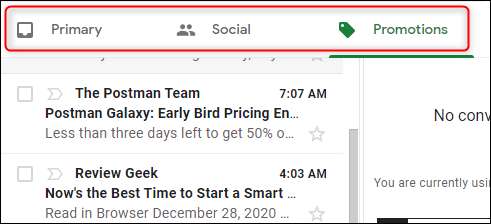
Dále jen drag and drop e-mail, který chcete přesunout na jinou kartu. Například v případě, že zpravodaj obvykle jde na kartě Promo akce, možná budete chtít přesunout. Chcete-li přesunout e-mail na kartě Primární, jen drag and drop email na „primární“ kartu.
Jakmile to bylo přesunuto, bude přípitek hláška vám vědět, že konverzace byla přesunuta na záložku destinace. To bude také zeptá, zda chcete přesunout budoucí zprávy od odesílatele na stejné kartě. Klikněte na „Yes“.

Nyní, všechny budoucí e-maily od tohoto odesílatele budou automaticky řazeny na požadovanou kartu. Nicméně, pokud chcete, aby učinily totéž pro existující e-maily, budete muset vytvořit filtr.
Vytvoření e-mailové filtry
Můžete vytvořit filtry automaticky přesune e-maily do různých kartách v doručené poště. Chcete-li to provést, klikněte na ikonu ozubeného kola v pravém horním rohu okna.
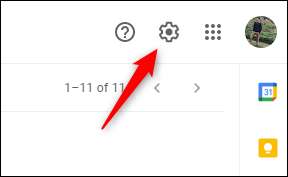
V menu „Quick Settings“, klikněte na „Zobrazit všechny nastavení.“
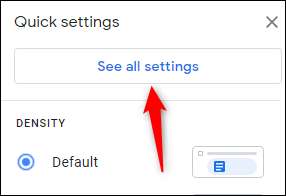
Nyní budete v menu Gmail „Settings“. Zde klikněte na záložku „Filtry a blokované adresy“.
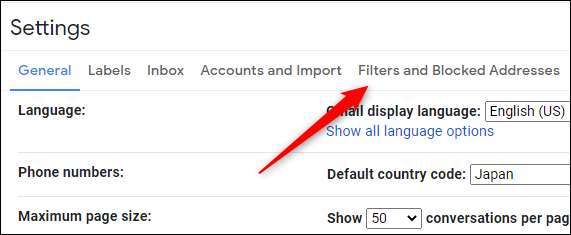
V záložce „Filtry a blokovaných adres“, tam budou dva oddíly. V části filtru, klikněte na „Vytvořit nový filtr.“
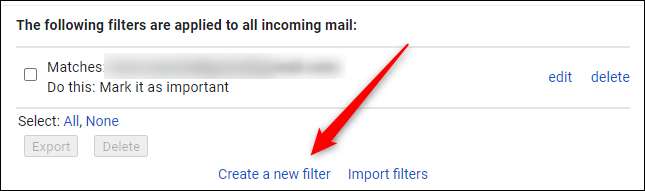
Jakmile, která byla vybrána, objeví se nové menu. Zde vyplňte kritéria pro e-maily, které chcete tah:
- Z: Určit odesílatele e-mailu.
- Na: Zadejte příjemce e-mailu.
- Předmět: Slova v předmětu e-mailu.
- Má slova: Zprávy, které obsahují určitá klíčová slova.
- Nemá: Zprávy, které neobsahují určitá klíčová slova.
- Velikost: E-maily větší nebo menší, než je určitá velikost (v bytech, KB nebo MB).
- Má přílohu: E-maily, které obsahují přílohu.
- Nezahrnují Chaty: Vyloučit chaty z filtru.
Poté, co jste vstup kritéria filtru, klikněte na „Vytvořit filtr.“
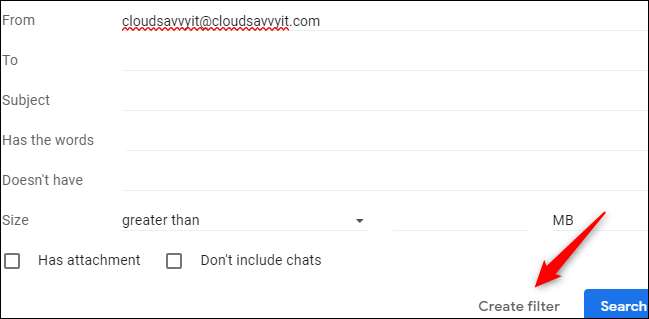
Dále budete muset určit, kam přesunout e-maily, pokud jsou splněny vaše kritéria. V dolní části okna, zaškrtněte políčko vedle „zařazují jako“ klepnutím na ni, pak vyberte šipku dolů k zobrazení drop-down menu.
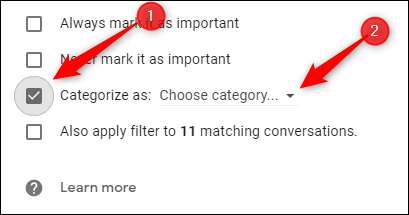
Vyberte kategorii, kterou chcete e-maily, které mají být dodány. Budeme volit „primární“ kartu Přijaté v tomto příkladu.
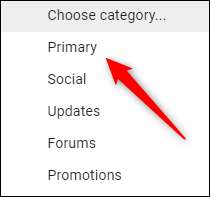
Poznámka: Tento filtr se vztahuje pouze na příchozí e-maily. Pokud chcete, aby se vztahoval na stávající e-maily, zaškrtněte políčko „Použít filtr také na # odpovídajících konverzací“ kliknutím na něj.
Nakonec klikněte na „Vytvořit filtr.“
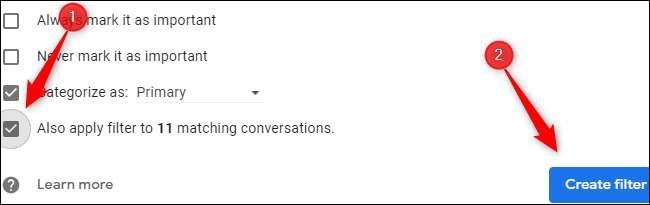
Budete pak obdrží oznámení o tom, že váš filtr byl úspěšně vytvořen.
Ačkoli jistě obrovský krok směrem organizování vaší e-mailové schránky , to je jen začátek. Dále se podívejme vytváření nových složek (Známý jako „štítky“ v Gmailu) a stanovení pravidel, aby e-maily uložené v těchto značek stejně.
PŘÍBUZNÝ: Zapomeňte na Inbox Zero: Use OHIO pro třídění e-maily namísto







